قد يواجه مستخدمو iPhone 13 أحيانًا مشكلة في الاتصال عبر Bluetooth في السيارة. اشتكى العديد من المستخدمين من قطع اتصال أجهزتهم ببلوتوث السيارة أثناء المكالمات. لسوء الحظ ، تؤثر هذه المشكلة على جميع طرز iPhone 13 ، بما في ذلك إصدارات Pro.
هذه مشكلة كبيرة لأنها قد تشتت انتباهك أثناء القيادة. أنت تعرف ما يقولون: عيون على الطريق ، أيدي على عجلة القيادة. ولكن إذا انقطعت مكالمتك بشكل غير متوقع ، فإنك تميل إلى النظر إلى هاتفك وحتى الإمساك به في محاولة لإصلاح المشكلة. ومع ذلك ، هذه ليست فكرة جيدة ، خاصة إذا كنت تقود بسرعة عالية.
بدون مزيد من اللغط ، دعنا نرى ما يمكنك فعله إذا توقف جهاز iPhone 13 الخاص بك عن الأشخاص على فترات عشوائية عند الاتصال ببلوتوث السيارة.
محتويات
-
ماذا تفعل إذا انقطع اتصال iPhone 13 عن Bluetooth في السيارة
- قم بتثبيت آخر التحديثات
- توجيه المكالمات الصوتية إلى سماعة البلوتوث
- انسَ كل أجهزة البلوتوث
- إعادة تعيين جميع إعدادات iPhone
- استنتاج
- المنشورات ذات الصلة:
ماذا تفعل إذا انقطع اتصال iPhone 13 عن Bluetooth في السيارة
قم بتثبيت آخر التحديثات
تأكد من تحديث إصدار iOS والتطبيقات إلى أحدث إصدار. أكد العديد من المستخدمين ذلك
iOS 15.3 والإصدارات الأحدث حل المشكلة بالنسبة لهم. قد تتسبب البرامج القديمة في تصرف جهازك بشكل غريب. انتقل إلى إعدادات، تحديد عام، ثم انقر فوق تحديث النظام.لتحديث تطبيقاتك ، قم بتشغيل متجر التطبيقات ، وانقر فوق صورة ملفك الشخصي. ثم قم بالتمرير لأسفل إلى التحديثات التلقائية القادمة، واضغط على تحديث الجميع. تأكد الخاص بك تطبيقات GPS والملاحة هي حتى الآن.

بعد ذلك ، قم بإيقاف تشغيل Bluetooth في الإعدادات ، وأعد تشغيل جهاز iPhone الخاص بك. تحقق إذا لاحظت أي تغييرات.
توجيه المكالمات الصوتية إلى سماعة البلوتوث
حاول تغيير توجيه صوت المكالمات من تلقائي إلى سماعة رأس Bluetooth.
- انتقل إلى إعدادات.
- اذهب إلى إمكانية الوصول، واضغط على لمس. اتصال. صلة.
- ثم اذهب الى توجيه صوت المكالمة.
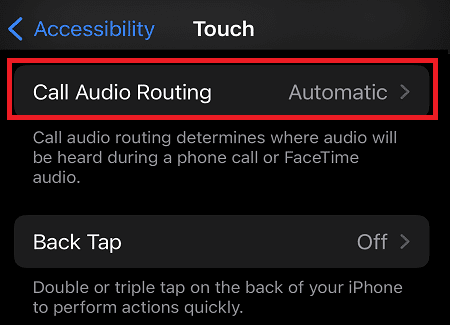
- يختار سماعة بلوتوث باعتباره الموقع المطلوب لاستقبال مكالماتك.
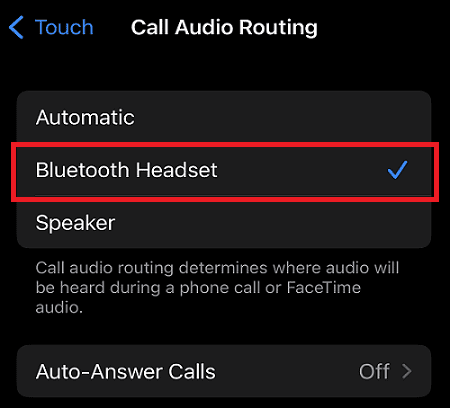
على الرغم من أن هذا الحل قد لا يحل المشكلة لجميع المستخدمين ، إلا أنه يجب أن يقلل بشكل كبير من تكرارها. قد يستمر جهاز iPhone الخاص بك في إسقاط بعض المكالمات ، ولكن يجب أن يكون معظمها على ما يرام.
انسَ كل أجهزة البلوتوث
- ارجع إلى إعدادات.
- انتقل إلى بلوتوث قائمة.
- اضغط على رمز المعلومات بجوار أجهزة Bluetooth المتصلة بجهاز iPhone الخاص بك.
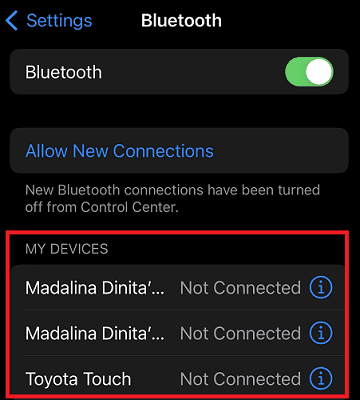
- صنبور ننسى هذا الجهاز.
ينطبق هذا أيضًا على اتصال Bluetooth في سيارتك. بعد ذلك ، قم بإقران iPhone الخاص بك مع Bluetooth في السيارة مرة أخرى.
إعادة تعيين جميع إعدادات iPhone
أعد ضبط جميع إعدادات iPhone الخاصة بك للتأكد أنها لا تتداخل مع اتصال البلوتوث في سيارتك. للقيام بذلك ، اذهب إلى إعدادات، تحديد عام، واضغط على نقل أو إعادة تعيين iPhone. حدد ملف إعادة ضبط الخيار والذهاب إلى امسح كل الاعدادت.

لا تنس إعادة تشغيل جهازك. يمكنك أيضًا إخراج بطاقة SIM الخاصة بك ، والانتظار لبضع دقائق ، ثم إعادة إدخال البطاقة. إذا استمرت المشكلة ، فاتصل بدعم Apple للحصول على مزيد من المساعدة.
استنتاج
لإصلاح مشكلة قطع اتصال iPhone 13 بالبلوتوث في سيارتك أثناء المكالمات ، قم بتحديث iOS وجميع تطبيقاتك إلى أحدث إصدار. بعد ذلك ، قم بتوجيه Call Audio إلى سماعة رأس Bluetooth الخاصة بك. بالإضافة إلى ذلك ، انسَ جميع أجهزة Bluetooth وأعد إقران iPhone بالبلوتوث في سيارتك. إذا استمرت المشكلة ، فأعد تعيين جميع إعدادات iPhone واتصل بدعم Apple.
هل سبق أن أسقط iPhone مكالمات أثناء اتصاله ببلوتوث سيارتك؟ هل وجدت طرقًا أخرى لاستكشاف المشكلة وإصلاحها؟ اسمحوا لنا أن نعرف في التعليقات أدناه.